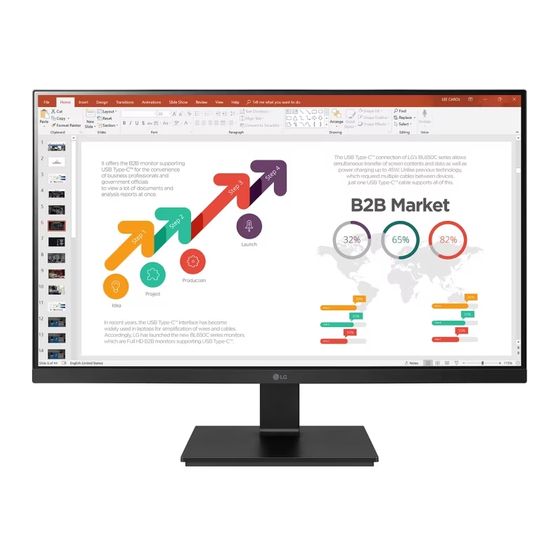
Tabla de contenido
Publicidad
Enlaces rápidos
Manual de usuario
MONITOR LCD LED
(Monitor LED*)
* Los monitores LED de LG cuentan con una pantalla LCD y retroiluminación LED.
Lea atentamente este manual antes de poner en funcionamiento el equipo y consérvelo para futuras consultas.
24BL650C
27BL650C
www.lg.com
Copyright © 2019 LG Electronics Inc. Todos los derechos reservados.
Publicidad
Tabla de contenido

Resumen de contenidos para LG 24BL650C
- Página 1 Manual de usuario MONITOR LCD LED (Monitor LED*) * Los monitores LED de LG cuentan con una pantalla LCD y retroiluminación LED. Lea atentamente este manual antes de poner en funcionamiento el equipo y consérvelo para futuras consultas. 24BL650C 27BL650C www.lg.com...
-
Página 2: Tabla De Contenido
CONTENIDO LICENCIA Cada modelo tiene licencias diferentes. Para obtener más información acerca de las licencias, visite www.lg.com. LICENCIA ............. 2 Los términos HDMI y HDMI High-Definition Multimedia Interface, y el logotipo de HDMI son marcas comerciales o marcas comerciales MONTAJE Y PREPARACIÓN ......3 registradas de HDMI Licensing Administrator, Inc. -
Página 3: Montaje Y Preparación
El cable de alimentación suministrado puede variar en función de la región. • Se recomienda utilizar los componentes suministrados. • Si utiliza cables genéricos que no estén certificados por LG, es posible que no vea la pantalla o que la imagen Software y controladores compatibles tenga ruido. •... -
Página 4: Descripción De Botones Y Productos
Descripción de botones y productos Transporte y elevación del monitor Antes de levantar o mover el monitor, siga estas instrucciones para evitar rayar o dañar el monitor, y transportarlo de manera segura, independientemente del tamaño y forma que tenga. • Se recomienda colocar el monitor en su caja o envolverlo con el material de embalaje original antes de intentar moverlo. -
Página 5: Instalación Encima De Una Mesa
Instalación encima de una mesa Ajuste de la altura del soporte • Levante el monitor y colóquelo encima de una mesa en posición vertical. Instálelo a una distancia mínima de Coloque el monitor montado sobre la base del soporte en posición vertical. 100 mm de la pared para permitir una ventilación adecuada. -
Página 6: Función De Giro
Función de giro Gire el monitor en el sentido de las agujas del reloj, como se muestra en la imagen. La función de giro permite al monitor girar 90 grados en el sentido de las agujas del reloj. Cabezal Soporte ADVERTENCIA •... -
Página 7: Uso Del Cable De Anclaje Kensington
Uso del cable de anclaje Kensington Instalación de la placa de montaje en pared El conector del sistema de seguridad Kensington se encuentra en la parte posterior del monitor. Este monitor cumple las especificaciones de la placa de montaje en pared y de otros dispositivos compatibles. Para obtener más información sobre su instalación y uso, consulte el manual del usuario del cable de anclaje NOTA Kensington, o visite el sitio web http://www.kensington.com. - Página 8 Placa de montaje en pared NOTA • Si se usan tornillos que no cumplan el estándar VESA, el monitor podría sufrir daños o caerse. LG Electronics no Parte posterior del monitor se hace responsable de ningún accidente provocado por no haber usado tornillos estándar.
-
Página 9: Uso Del Monitor
USO DEL MONITOR Conexión DisplayPort Transmite las señales de audio y vídeo digitales de un PC al monitor. • Las ilustraciones de este manual pueden variar con respecto al producto real. NOTA • Puede que no haya salida de vídeo o audio en función de la versión de DP (DisplayPort) del PC. PRECAUCIÓN •... -
Página 10: Conexión De Auriculares
Conexión a dispositivos AV PRECAUCIÓN • Precauciones al utilizar un dispositivo USB Conexión HDMI - Puede que no se reconozca un dispositivo USB con un programa de reconocimiento automático instalado o que utiliza su propio controlador. La conexión HDMI transmite señales de audio y vídeo digitales desde el dispositivo AV al monitor. - Algunos dispositivos USB podrían no ser compatibles o no funcionar correctamente. -
Página 11: Configuración De Usuario
CONFIGURACIÓN DE USUARIO NOTA • Es posible que el menú en pantalla (OSD) del monitor no coincida exactamente con el de las imágenes incluidas en este manual. Activación del menú principal Pulse el botón joystick en la parte inferior del monitor. Mueva el Botón Joystick hacia arriba o abajo y a la izquierda o la derecha para establecer las opciones. -
Página 12: Opciones Del Menú Principal
Opciones del menú principal Menú principal Descripción Apagar Entrada Establece el modo de entrada. Apagar Permite apagar el monitor. Salir Entrada Configu- ración Configuración Permite configurar los ajustes de la pantalla. Modo de Imagen Establece el modo de imagen. Modo de Imagen Salir Permite salir del menú... -
Página 13: Personalización De La Configuración
Personalización de la configuración Ajustes Rápidos Configuración > Ajustes rápidos Descripción Brillo Ajusta el contraste de color y el brillo de la pantalla. Contraste Volumen Permite ajustar el nivel de volumen. Usuario El usuario puede personalizarlo a rojo, verde o azul. Calido Permite establecer el color de la pantalla en un tono rojizo. - Página 14 Imagen Configuración > Imagen Descripción Por Defecto Permite al usuario ajustar cada elemento. Se puede ajustar el modo de color del menú principal. Lector Optimiza la pantalla para visualizar documentos. Usted puede aumentar el brillo de la pantalla en el menú Visualización en pantalla (OSD).
- Página 15 Configuración > Imagen Descripción Brillo Ajusta el brillo de la pantalla. Contraste Ajusta el contraste de la pantalla. Nitidez Sirve para ajustar la definición de la pantalla. Selecciona esta opción para ver todos los días. SUPER RESOLUTION+ está apagado en este modo. Una calidad óptima de imagen se muestra cuando un usuario desea imágenes nítidas.
- Página 16 Puede controlar el contraste negro para obtener una mejor visibilidad en las escenas oscuras. Al aumentar el valor deEstabilizador de Negros, aumenta la luminosidad del área de nivel bajo de gris de la pantalla. Se pueden distinguir con Estabilizador de Negros facilidad los objetos en las pantallas de juegos oscuros.
- Página 17 Modo 1, Modo 2, Cuanto mayor sea el valor de gamma, más oscura se verá la imagen. Del mismo modo, cuanto menor sea el valor de gamma, Modo 3 más clara se verá la imagen. Gamma Modo 4 Si usted no necesita ajustar la configuración de gamma, seleccione Modo 4. Selecciona el color de imagen predeterminado de fábrica.
- Página 18 General Configuración > General Descripción Idioma Para elegir el idioma de visualización de los nombres de control. Alto Habilitar SMART ENERGY SAVING Puede ahorrar energía con esta función de Alta Eficiencia de Energía. Bajo Habilitar SMART ENERGY SAVING Puede ahorrar energía con esta función de Baja Eficiencia de Energía. SMART ENERGY SAVING Deshabilita la función SMART ENERGY SAVING.
-
Página 19: Solución De Problemas
¿Aparece el mensaje "Unrecognized monitor, Plug&Play (VESA DDC) monitor found" (Monitor no reconocido; se ha encontrado un monitor Plug&Play [VESA DDC])? • ¿Ha instalado el controlador de la pantalla? Asegúrate de instalar el controlador de pantalla desde nuestra página web: http://www.lg.com. • Asegúrese de comprobar que la tarjeta de vídeo admite la función Plug&Play. -
Página 20: Especificaciones Del Producto
ESPECIFICACIONES DEL PRODUCTO 24BL650C Profundidad de color Compatibilidad de color de 8 bits. Máxima resolución 1 920 x 1 080 a 75 Hz Resolución (Pixeles) Optima Resolución Recomendada 1 920 x 1 080 a 60 Hz Clasificación de potencia 19 V 5,0 A Modo encendido: 14,5 W típ. - Página 21 ESPECIFICACIONES DEL PRODUCTO 27BL650C Profundidad de color Compatibilidad de color de 8 bits. Máxima resolución 1 920 x 1 080 a 75 Hz Resolución (Pixeles) Optima Resolución Recomendada 1 920 x 1 080 a 60 Hz Clasificación de potencia 19 V 5,0 A Modo encendido: 16,5 W típ.
-
Página 22: Modo Admitido De Fábrica (Modo Preestablecido, Pc)
Modo admitido de fábrica (Modo preestablecido, PC) DisplayPort/ USB-C Modo predefinido Polaridad Frecuencia horizontal (kHz) Frecuencia vertical (Hz) Observación (Horizontal / Vertical) píxeles 640 x 480 31,469 59,94 800 x 600 37,879 60,317 1 024 x 768 48,363 1 280 x 720 1 280 x 800 49,702 59,81... - Página 23 HDMI Modo predefinido Polaridad Frecuencia horizontal (kHz) Frecuencia vertical (Hz) Observación (Horizontal / Vertical) píxeles 640 x 480 31,469 59,94 720 x 480 31,47 59,94 800 x 600 37,879 60,317 1 024 x 768 48,363 1 280 x 720 1 280 x 800 49,702 59,81 1 280 x 1 024...
-
Página 24: Tiempo Hdmi (Vídeo)
Tiempo HDMI (vídeo) Modo admitido de fábrica Frecuencia horizontal (kHz) Frecuencia vertical (Hz) HDMI (Modo predefinido)píxeles 480progresivo 31,50 576progresivo 31,25 720progresivo 37,50 720progresivo 45,00 1 080progresivo 56,25 1 080progresivo 67,50 Modo recomendado... - Página 25 ® This Product qualifies for ENERGY STAR El modelo y número de serie del producto están situados en la parte trasera y en un lateral del producto. Changing the factory default configuration and settings or enabling certain optional features Anótalos más abajo por si más adelante necesitas asistencia. and functionalities may increase energy consumption beyond the limits required for ENERGY ®...



